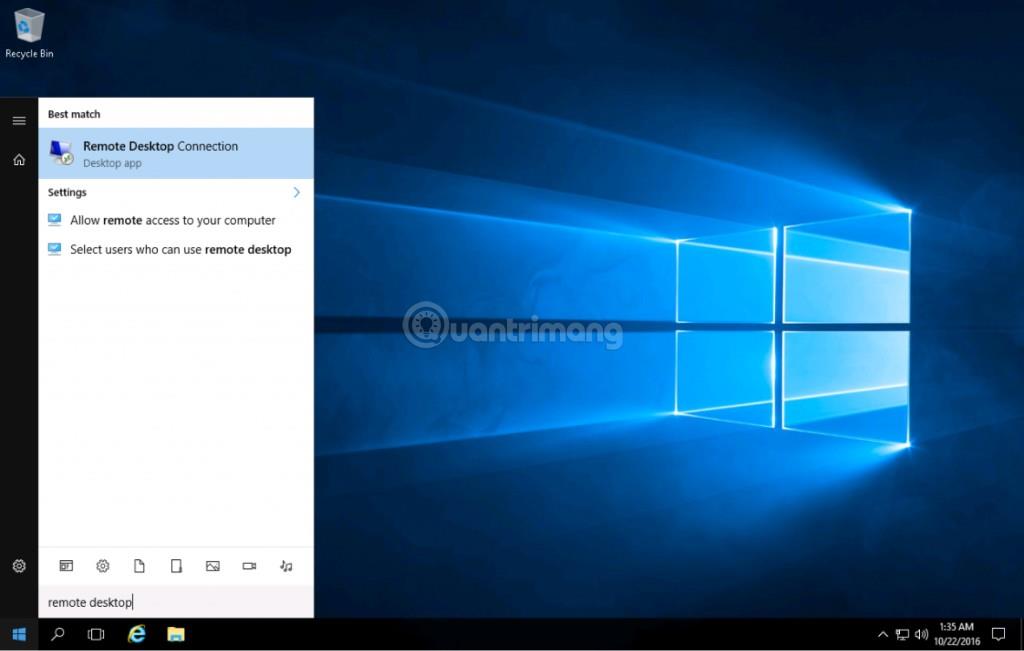Παρόλο που οι εταιρείες φιλοξενίας ιστοσελίδων και οι πάροχοι τομέα ενδέχεται να έχουν κανονισμούς, αυτό δεν σημαίνει ότι μπορείτε πάντα να περιηγηθείτε στον ιστό με ασφάλεια. Υπάρχουν αδίστακτοι άνθρωποι εκεί έξω που θέλουν να σας εκμεταλλευτούν - μολύνουν το σύστημά σας με ιούς, κλέβουν τα δεδομένα σας, παραβιάζουν τους λογαριασμούς σας κ.λπ.
Για το λόγο αυτό, πρέπει να είστε προσεκτικοί κατά την περιήγηση στο διαδίκτυο. Πρέπει να περιηγείστε σε ασφαλείς ιστότοπους, να πραγματοποιείτε λήψη μόνο από αξιόπιστες πηγές και να χρησιμοποιείτε διαφορετικούς κωδικούς πρόσβασης για κάθε υπηρεσία.
Για να σας βοηθήσει, το Quantrimang.com έχει συγκεντρώσει αυτόν τον οδηγό γεμάτο χρήσιμες συμβουλές που πρέπει να λάβετε υπόψη καθώς περιηγείστε στο διαδίκτυο. Το άρθρο θα καλύπτει συμβουλές σχετικά με κωδικούς πρόσβασης, κοινωνικά δίκτυα, email κ.λπ.
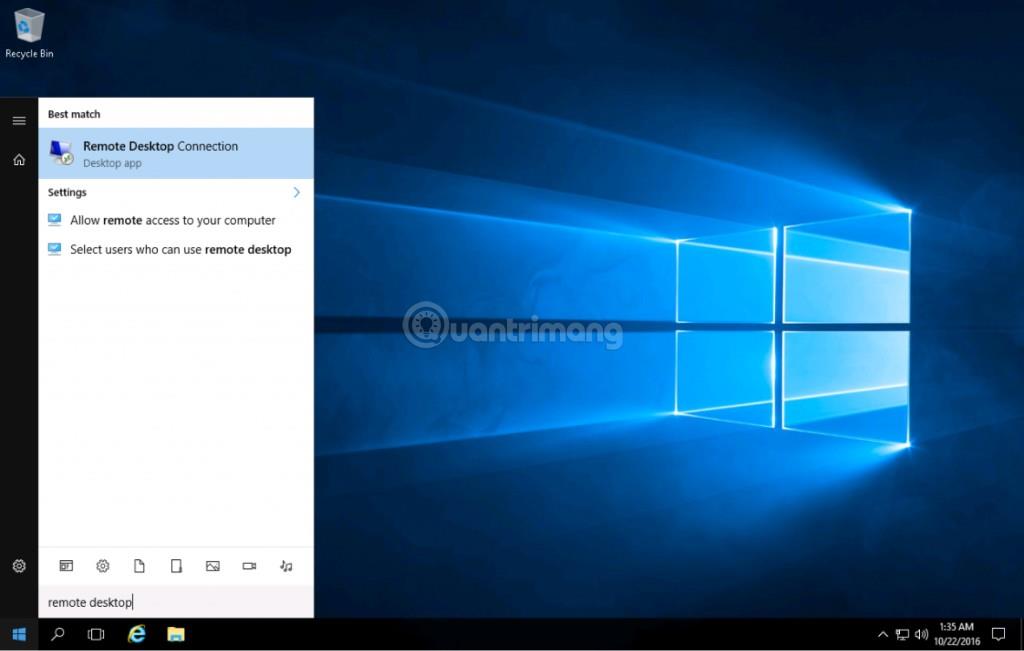
Εφαρμόστε μέτρα ασφαλείας για να παραμείνετε πιο ασφαλείς κατά την περιήγηση στον ιστό
Χρήσιμες συμβουλές ασφαλείας κατά την περιήγηση στο διαδίκτυο
Κωδικός πρόσβασης
1. Αποφύγετε προφανείς κωδικούς πρόσβασης που είναι εύκολο να μαντέψετε, όπως "123456".
2. Μην χρησιμοποιείτε κωδικούς πρόσβασης που μπορούν να μαντέψουν με βάση προσωπικές πληροφορίες, όπως η ημερομηνία γέννησης.
3. Χρησιμοποιήστε μια σειρά από τουλάχιστον 4 άσχετες λέξεις, καθώς τέτοιοι κωδικοί πρόσβασης είναι πιο δύσκολο να σπάσουν.
4. Επίσης, συνδυάστε ειδικούς χαρακτήρες, κεφαλαία και πεζά γράμματα, με τουλάχιστον 10 χαρακτήρες.
5. Στην ιδανική περίπτωση, χρησιμοποιήστε έναν διαχειριστή κωδικών πρόσβασης για να δημιουργήσετε ασφαλείς κωδικούς πρόσβασης και να θυμάστε τις πληροφορίες σύνδεσης.
6. Χρησιμοποιήστε έλεγχο ταυτότητας δύο παραγόντων για να δυσκολέψετε άλλους να έχουν πρόσβαση στο λογαριασμό σας.
7. Ποτέ μην μοιράζεστε έναν κωδικό πρόσβασης με κανέναν, ανεξάρτητα από το ποιος τον ζητά.
8. Μην σημειώνετε τον κωδικό πρόσβασής σας, ή τουλάχιστον μην τον γράφετε οπουδήποτε όπου μπορούν να τον δουν άλλοι.
9. Αλλάζετε τους κωδικούς πρόσβασης τακτικά για να αποφύγετε διαρροές δεδομένων.
10. Ποτέ μην χρησιμοποιείτε τον ίδιο κωδικό πρόσβασης δύο φορές. Οι κωδικοί πρόσβασης πρέπει να είναι πάντα μοναδικοί και άσχετοι.
Περιήγηση
11. Εάν δεν αναγνωρίζετε έναν σύνδεσμο, μην κάνετε κλικ σε αυτόν.
12. Ελέγξτε τη γραμμή διευθύνσεων για να βεβαιωθείτε ότι βρίσκεστε στον ιστότοπο που σκοπεύατε να επισκεφτείτε.
13. Χρησιμοποιεί ο ιστότοπος ασφαλή σύνδεση HTTPS ; Διαφορετικά, υπάρχει μεγαλύτερος κίνδυνος κλοπής δεδομένων.
14. Ελέγξτε το εικονίδιο κλειδώματος στη γραμμή διευθύνσεων.
15. Αποφύγετε διαφημίσεις που μεταμφιέζονται ως ψεύτικους συνδέσμους λήψης, εάν δεν είστε σίγουροι, μην κάνετε κλικ.
16. Ο σκοτεινός ιστός είναι γεμάτος απάτες και παράνομες δραστηριότητες, οπότε αποφύγετέ το.
17. Κάντε λήψη μόνο από αξιόπιστους παρόχους και, στη συνέχεια, σαρώστε τα αρχεία με λογισμικό προστασίας από ιούς .
Κοινωνικό δίκτυο
18. Ό,τι βάζετε στο Διαδίκτυο είναι μόνιμο, επομένως μοιράζεστε μόνο ό,τι αισθάνεστε άνετα.
19. Ελέγξτε προσεκτικά όλες τις ρυθμίσεις απορρήτου των μέσων κοινωνικής δικτύωσης για να κατανοήσετε ξεκάθαρα τι είναι δημόσιο.
20. Μην επιτρέπετε ποτέ σε κανέναν άλλον να χρησιμοποιεί τους λογαριασμούς σας στα μέσα κοινωνικής δικτύωσης, ούτε να συνδέεται σε δημόσιους υπολογιστές.
21. Τα social media είναι γεμάτα φάρσες και απάτες. Να είστε πάντα προσεκτικοί!
22. Μην μοιράζεστε πολλές πληροφορίες. Δεν ξέρετε ποιος κοιτάζει τις πληροφορίες σας ή τι θα κάνει με αυτές.
23, Να είστε προσεκτικοί με τις πληροφορίες που θα μοιραστείτε. Είστε σίγουροι ότι πρέπει να μοιραστείτε φωτογραφίες των παιδιών σας;
Σκοτώστε τους ιούς
24. Κάθε σύστημα είναι ευαίσθητο σε ιούς, αλλά ορισμένα συστήματα είναι πιο ευαίσθητα από άλλα.
25. Δεν χρειάζεται να πληρώσετε για λογισμικό προστασίας από ιούς. Για παράδειγμα, η Ασφάλεια των Windows είναι μια εξαιρετική, δωρεάν ενσωματωμένη επιλογή.
26. Αποφύγετε τη λήψη και το άνοιγμα άγνωστων συνημμένων email, καθώς οι ιοί εξαπλώνονται συχνά με αυτόν τον τρόπο.
27. Μάθετε για τη διαφορά μεταξύ ιών, κακόβουλου λογισμικού και keylogger .
28. Ο πιο ακραίος, αλλά αποτελεσματικός τρόπος για να καθαρίσετε τους ιούς από το σύστημα είναι να διαγράψετε πλήρως τα πάντα.
Δεδομένα
29. Κρυπτογραφήστε ιδιωτικά δεδομένα και μην μοιράζεστε κλειδιά κρυπτογράφησης με κανέναν άλλο.
30. Μην αποθηκεύετε ευαίσθητα δεδομένα στο cloud, κρατήστε τα εντελώς αποσυνδεδεμένα από τον Ιστό.
31. Οι εξωτερικοί σκληροί δίσκοι μπορούν εύκολα να κλαπούν, επομένως να είστε προσεκτικοί με το τι αποθηκεύετε σε αυτούς.
32. Εάν τελειώσετε τη χρήση μιας μονάδας δίσκου, μάθετε πώς να τη διαγράφετε με ασφάλεια. Δεν αρκεί μόνο η διαγραφή δεδομένων.
33. Εάν αγοράσετε έναν μεταχειρισμένο υπολογιστή, επαναφέρετε τις εργοστασιακές ρυθμίσεις και διαγράψτε εντελώς τα πάντα.
34. Δημιουργήστε αντίγραφα ασφαλείας δεδομένων (τουλάχιστον 3 αντίγραφα), σε δύο διαφορετικούς τύπους μέσων και ένα έντυπο αντίγραφο.
ΗΛΕΚΤΡΟΝΙΚΗ ΔΙΕΥΘΥΝΣΗ
35. Οι αποστολείς email μπορεί να είναι πλαστογραφημένοι, επομένως το email μπορεί να μην είναι από τον προβλεπόμενο αποστολέα.
36. Δεν αναγνωρίζετε τον αποστολέα; Δεν περιμένατε αυτό το email; Μην ανοίξετε και διαγράψετε αυτό το email.
37. Εάν ένα email σας ζητά να κάνετε κλικ σε έναν σύνδεσμο ή να ανοίξετε ένα συνημμένο που φαίνεται ύποπτο, εμπιστευτείτε το ένστικτό σας και διαγράψτε το.
38. Εάν σας ζητηθεί να μοιραστείτε ευαίσθητες πληροφορίες, μην το κάνετε. Οι τράπεζες, οι ISP, η Amazon κ.λπ. δεν θα ζητήσουν ποτέ αυτές τις πληροφορίες μέσω email.
39. Αν κάποιος προσπαθεί να δημιουργήσει την αίσθηση του επείγοντος, αναγκάζοντάς σας να κάνετε κάτι, μάλλον πρόκειται για απάτη.
40. Έχει πεθάνει κάποιο αγαπημένο σας πρόσωπο εδώ και πολύ καιρό και θέλει να σας αφήσει κάποια χρήματα; Είναι ψεύτικο. Παρακαλώ διαγράψτε τα email!
41. Τα φίλτρα ανεπιθύμητης αλληλογραφίας προσφέρουν κάποια προστασία, αλλά δεν είναι αποτελεσματικά, επομένως μην υποθέτετε ότι όλα στα εισερχόμενά σας είναι ασφαλή.
Λογισμικό
42. Διατηρήστε ενημερωμένο όλο το λογισμικό του υπολογιστή σας για να διορθώσετε τις τρύπες ασφαλείας και να απολαύσετε τις πιο πρόσφατες δυνατότητες.
43. Εγκαταστήστε τις ενημερώσεις του λειτουργικού συστήματος όπως εμφανίζονται, ιδιαίτερα τις σημαντικές ενημερώσεις ασφαλείας.
44. Εάν δεν χρειάζεστε πλέον το λογισμικό, απεγκαταστήστε το εντελώς.
45. Μην εγκαθιστάτε τυχαίες επεκτάσεις προγράμματος περιήγησης και χρησιμοποιείτε μόνο επεκτάσεις προγράμματος περιήγησης από αξιόπιστους εκδότες.
Smartphone
46. Όταν εγκαθιστάτε εφαρμογές, ελέγξτε για να δείτε ποιες άδειες ζητούν, να είστε προσεκτικοί με τις εφαρμογές που ζητούν πρόσβαση στην κάμερα, το μικρόφωνο και την τοποθεσία.
47. Εγκαταστήστε εφαρμογές μόνο από εξουσιοδοτημένα καταστήματα εφαρμογών, αν και πρέπει να είστε προσεκτικοί.
48. Μην στέλνετε ή λαμβάνετε ευαίσθητα δεδομένα μέσω δημόσιων συνδέσεων WiFi.
49. Προστατέψτε το τηλέφωνό σας με κωδικό PIN, μοτίβο, δακτυλικό αποτύπωμα ή κάποιο άλλο είδος ασφάλειας.
50. Ακολουθήστε τις ίδιες προφυλάξεις που λαμβάνετε στον υπολογιστή σας, όπως η αποφυγή ύποπτων ιστοτόπων και λήψεων.
51. Κρατήστε το τηλέφωνό σας ανοιχτό όποτε είναι δυνατόν. Αυτό προστατεύει επίσης από την αλλαγή κάρτας SIM.
Προστασία από κακόβουλο λογισμικό και phishing
Δεν θα είστε ποτέ απόλυτα ασφαλείς όταν περιηγείστε στο διαδίκτυο - αυτή είναι η φύση του ιστού που θα πρέπει να αποδεχθεί οποιοσδήποτε - αλλά μπορείτε να μειώσετε σημαντικά τον κίνδυνο περιήγησης σε αξιόπιστους ιστότοπους. Φυσικά, αν ακολουθήσετε τις παραπάνω συμβουλές θα σας κρατήσει καλύτερα προστατευμένους.
Ένα από τα σημαντικά πράγματα που πρέπει να προσέχετε στο διαδίκτυο είναι κακόβουλο λογισμικό και ηλεκτρονικό ψάρεμα. Προσοχή, μην παρασυρθείτε από απάτες!